Procedura ta służy do określania standardów warstw i kluczy warstw. Ustawienia te decydują o warstwach, których obiekty są umieszczane w rysunku.
Można określić styl klucza warstw, który ma obowiązywać w rysunku. Można również określić standard warstw i styl klucza warstw do zaimportowania po skonfigurowaniu rysunku.
W pliku AecLayerStd.dwg, który znajduje się w folderze C:\ProgramDataAutodesk\ACA <wersja>\plk\Layers, jest umieszczonych wiele standardów warstw i stylów kluczy warstw.
Domyślnie rysunek AecLayerStd.dwg (w folderze Layers wymienionym powyżej) jest wczytywany automatycznie. Plik ten zawiera standardy warstw i style kluczy warstw.
- Wykonaj jakąkolwiek z następujących czynności:
- Kliknij kolejno



 .
. 
- Kliknij


 , a następnie kliknij kartę Warstwy.
, a następnie kliknij kartę Warstwy.
- Kliknij kolejno
-
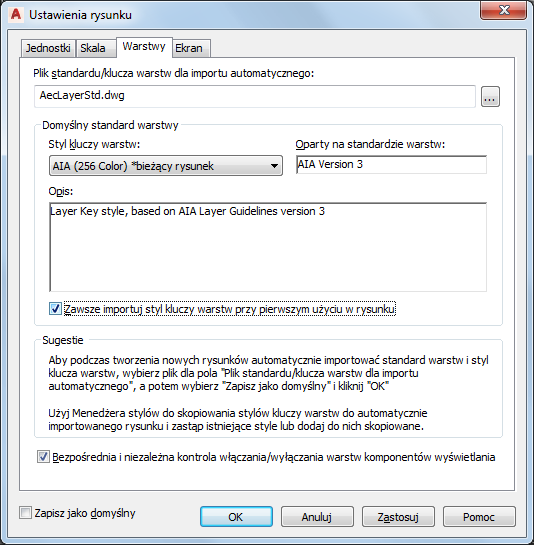
Określanie domyślnych opcji warstw dla bieżącego rysunku
- W obszarze Plik standardu/klucza warstw dla importu automatycznego wprowadź nazwę rysunku standardów warstw (DWG lub DWT), którego chcesz używać.
Do odszukania żądanego pliku można użyć przycisku
 .
. - W obszarze Domyślny standard warstwy wybierz styl klucza warstw, którego chcesz używać na rysunku.
- W celu ponownego importowania stylu klucza warstw ze standardu warstw określonego na początku sesji rysowania wybierz opcję Zawsze importuj styl kluczy warstw przy pierwszym użyciu w rysunku.
Wybór tej opcji spowoduje sprawdzenie, czy w bieżącym rysunku istnieje wybrany styl klucza warstw. Jeśli tak, zapisana w nim data i godzina zostaną porównane z plikiem zewnętrznym. Jeśli plik zewnętrzny plik ze stylem klucza warstw jest nowszy, styl klucza warstw i standard warstw zostaną ponownie zaimportowane. Czynność ta ma miejsce po każdym otwarciu pliku; dlatego w celu wymuszenia importu stylu klucza warstw należy zamknąć i ponownie otworzyć rysunek.
- Zdefiniuj sposób włączania/wyłączania komponentów drugorzędnych w obiekcie.
Różne komponenty obiektów AEC mogą być rozmieszczane na różnych warstwach. Uzyskuje się to za pomocą właściwości wyświetlania obiektów. Na przykład bieżący styl klucza warstw może umieszczać ścianę na warstwie A-Wall, podczas gdy definicje materiału ściany umieszczają jej wewnętrzne obwiednie na warstwie A-Wall-Comp. Wyłączenie warstwy A-Wall spowoduje ukrycie całej warstwy (w tym wewnętrznych obwiedni), mimo że komponenty te były przypisane do innej warstwy. Wybranie natychmiastowej i niezależnej kontroli włączania i wyłączania warstw komponentów wyświetlania umożliwi pozostawienie widocznych komponentów z warstwy A-Wall-Comp, nawet jeśli warstwa obiektu podstawowego jest wyłączona (tutaj: A-Wall). To zachowanie może być pożądane w przypadku niektórych reprezentacji rzutu.
Uwaga: Zamrożenie warstwy obiektu podstawowego (tutaj: A-Wall) powoduje, że cała ściana, także jej obwiednia zewnętrzna, jest niewidoczna niezależnie od wartości tego ustawienia. Ustawienie to dotyczy tylko stanu warstwy Wyłączony.Aby... Wykonaj następujące czynności... wyłączać drugorzędne komponenty obiektów na różnych warstwach razem z warstwą głównego komponentu Wyczyść pole wyboru Bezpośrednia i niezależna kontrola włączania/wyłączania komponentów wyświetlania. włączać i wyłączać drugorzędne komponenty obiektów niezależnie od ustawień warstwy głównego obiektu Wybierz pole wyboru Bezpośrednia i niezależna kontrola włączania/wyłączania komponentów wyświetlania. - Ostrzeżenie: Po wybraniu opcji Zapisz jako domyślny wybrany styl klucza warstwy stanie się domyślnym stylem kluczy warstw dla każdego nowego rysunku utworzonego bez szablonu lub z użyciem szablonu niezawierającego przypisanych innych standardów kluczy warstw.Zapisz ustawienia warstwy:
Aby... Wykonaj następujące czynności... zapisać ustawienia warstw jako ustawienia domyślne dla wszystkich nowych rysunków tworzonych bez szablonów lub na podstawie szablonów niezawierających informacji dotyczących ustawień rysunku wybierz opcję Zapisz jako domyślny i kliknij przycisk OK. Ustawienia na kartach Jednostki i Skala są również zapisywane jako ustawienia domyślne. zapisać ustawienia warstw tylko dla bieżącego rysunku usuń zaznaczenie opcji Zapisz jako domyślny, kliknij przycisk Zastosuj, a następnie kliknij przycisk OK. Jeśli zmieniono również jednostki rysunkowe, zostanie wyświetlony monit z prośbą o decyzję, czy istniejące obiekty bieżącego rysunku powinny zostać przeskalowane na nowe jednostki.